提问加Q群341401932 加微信EXCEL880B领取免费教程
之前关于函数的FILTER的文章很多朋友都很有兴趣。
同时也有不少吐槽在没有溢出功能的WPS中其效果大打折扣。
没有自动溢出,我们就来手动溢出吧!
如图所示,简单的FITER筛选后通过溢出显示所有结果。
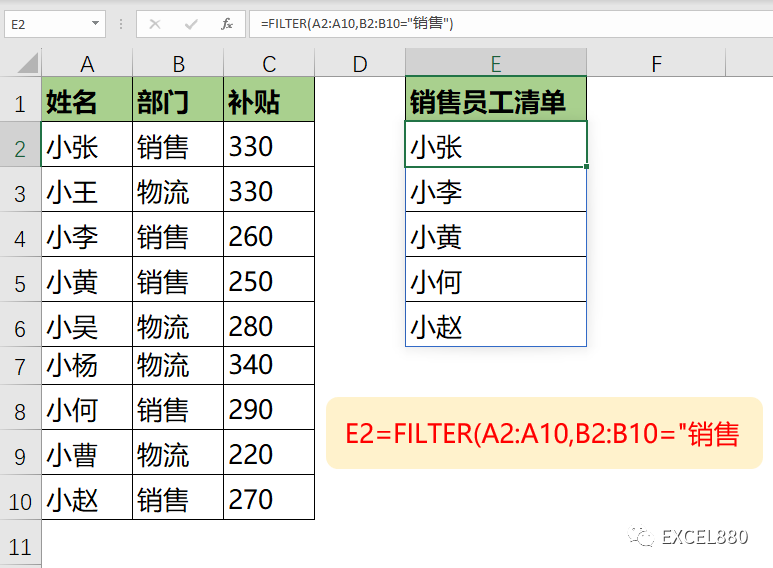
假设没有溢出功能,通过以下几步实现结果。
第一步,涉及的引用区域全锁定,公式变成:
=FILTER($A$2:$A$10,$B$2:$B$10=”销售”)
第二步,外包INDEX函数
=INDEX(FILTER($A$2:$A$10,$B$2:$B$10=”销售”),ROW(1:1))
FILTER返回的数据可以看作一个5行1列的数据区域,而INDEX的作用是返回该区域中的第n行。
ROW(1:1)时返回第1行,下拉公式变成ROW(2:2),ROW(3:3)…..时对应返回第2行,第3行……
ROW的用法请参考
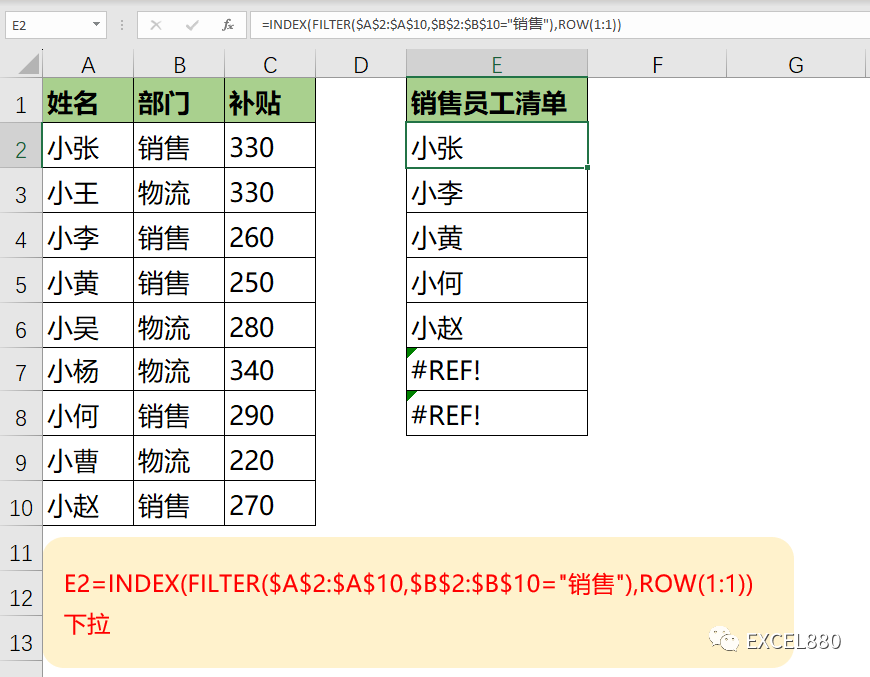
第三步:当下拉数量超过FILTER返回的数据量时会产生错误值,外包IFERROR纠错。
=IFERROR(INDEX(FILTER($A$2:$A$10,$B$2:$B$10=”销售”),ROW(1:1)),””)
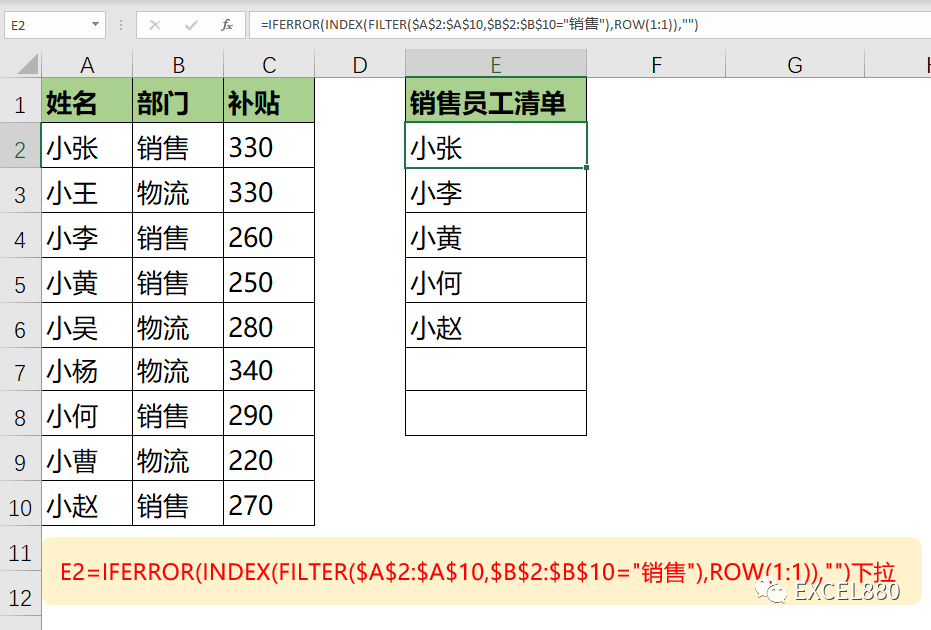
如果返回值是二维数据呢?
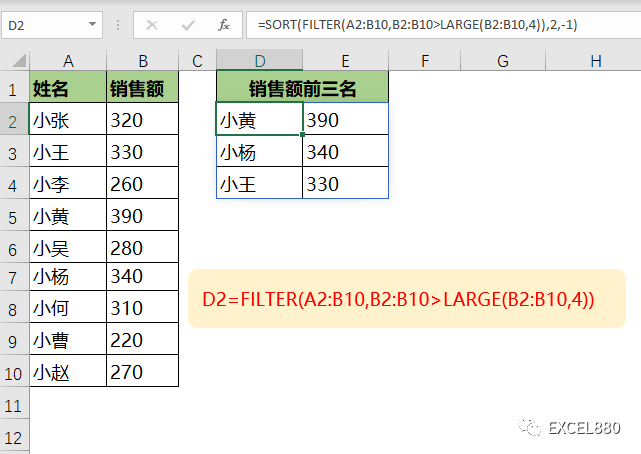
逻辑上完全一样,只是需要同时设置INDEX的第二第三参数用以控制返回值。
=INDEX(SORT(FILTER($A$2:$B$10,$B$2:$B$10>LARGE($B$2:$B$10,4)),2,-1),ROW(1:1),COLUMN(A:A))
原公式的基础上锁定引用区域。
外包一个INDEX.
ROW(1:1),COLUMN(A:A)返回第1行第1列
ROW(2:2),COLUMN(A:A)返回第2行第1列
……
ROW(3:3),COLUMN(C:C)返回第3行第3列
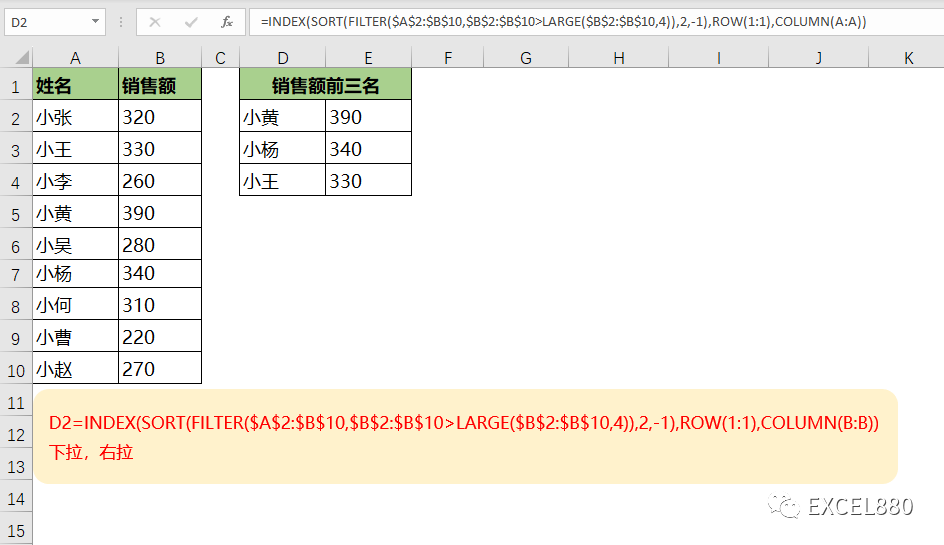
好了,今天的Excel小课堂就到此结束,大家赶紧实际操作联系一下吧,有不懂的问题可以留言问我!感谢关注Excel880,还请多多转发,持续关注我们呀!